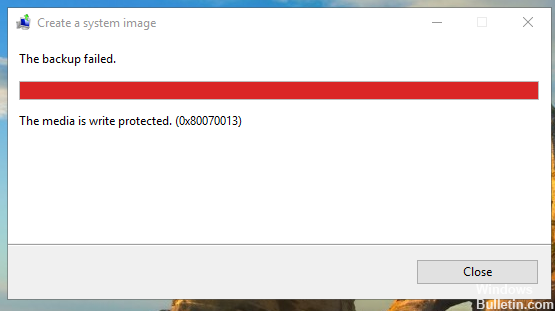Mise à jour avril 2024: Arrêtez de recevoir des messages d'erreur et ralentissez votre système avec notre outil d'optimisation. Obtenez-le maintenant à ce lien
- Téléchargez et installez l'outil de réparation ici.
- Laissez-le analyser votre ordinateur.
- L'outil va alors répare ton ordinateur.
Le code d'erreur 0x80070013 que vous recevez de Windows 10 indique que vous essayez d'installer un pilote déjà installé sur votre ordinateur ou que vous installez un pilote moins compatible avec votre matériel que celui que vous possédez déjà.
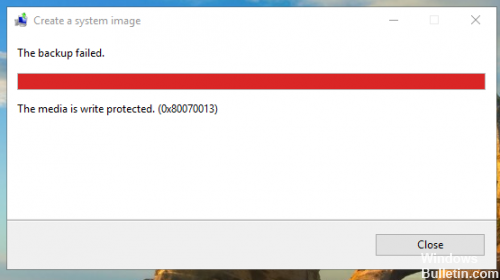
Le code d'erreur ne vous permet pas d'installer des mises à jour sur votre système Windows 10 et provoque Windows Update en échec jusqu'à ce que vous le répariez. Étant donné que votre système doit être mis à jour régulièrement, il s'agit d'un problème que vous devez résoudre aussi rapidement que possible.
Il existe deux problèmes de pilote qui ne vous permettent pas de mettre à jour Windows 10: vous essayez d'installer un pilote existant ou celui-ci n'est pas compatible avec le matériel (ou moins compatible que celui déjà en cours d'exécution sur le système). Notez que tant que vous n'avez pas corrigé l'erreur 0X80070013, vous n'êtes pas autorisé à mettre à jour Windows.
Comment corriger l'erreur de mise à jour Windows 0X80070013?
Nous supposons que ce dépannage 0X80070013 est beaucoup plus facile que prévu. Cependant, soyez extrêmement prudent et effectuez chaque étape comme indiqué, sinon le système Windows ne comprendra pas les commandes ou, pire encore, risque de mal comprendre ce qui pourrait causer d'autres problèmes. Si vous avez déjà effectué toutes ces étapes, vérifiez si le dépannage 0X80070013 a réussi en exécutant Windows 10 Update.
Réinitialisation manuelle des composants de mise à jour Windows
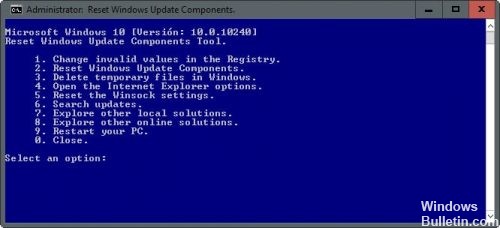
Pour réinitialiser les composants Windows Update, vous devez utiliser certaines commandes à partir de l'invite de commande supérieure. Pour l'ouvrir, vous devez maintenant appuyer simultanément sur les touches Windows et X du clavier. Un menu d'options s'ouvre dans lequel vous devez sélectionner l'invite de commande (Admin).
Un message de compte d'utilisateur peut apparaître si vous devez appuyer sur «Oui» pour démarrer l'invite haute. Une fois à l'intérieur, vous devez d'abord installer le programme d'installation MSI, Windows Update Services et BITS. Entrez les commandes suivantes et appuyez sur la touche Entrée derrière chacune d'elles. Soyez prudent lors de la saisie des commandes, car des fautes de frappe ou d'orthographe peuvent entraîner des erreurs dans votre système. Soyez également patient, car la réalisation peut prendre un certain temps.
arrêt net wuauserv
net stop cryptSvc
bits d'arrêt du réseau
net stop msiserver
Une fois les services terminés, renommez les dossiers Catroot2 et SoftwareDistribution.
Cela peut être fait directement à partir de l'invite qui apparaît en tapant les commandes suivantes et en appuyant sur Entrée après chacune d'entre elles.
ren C: \ Windows \ System32 \ catroot2 Catroot2.old
ren C: \ Windows \ SoftwareDistribution SoftwareDistribution.old
Ensuite, vous devez redémarrer les services que vous avez déjà arrêtés pour permettre à Windows Update de continuer à fonctionner. Pendant que vous êtes toujours à l'invite supérieure, tapez les commandes suivantes et n'oubliez pas d'appuyer sur la touche Entrée comme d'habitude après avoir saisi chacune d'entre elles:
net start wuauserv
Démarrer le réseau cryptSvc
bits de démarrage du réseau
net start msiserver
Lorsque vous avez terminé, fermez simplement l'invite de commande en cliquant sur la case X située dans le coin supérieur droit.
Nous espérons que cette méthode vous a aidé à redémarrer votre ordinateur Windows. Montrez-nous dans les commentaires ci-dessous si vous avez trouvé une autre solution alternative pour corriger l'erreur de mise à jour 0x80070013.
https://answers.microsoft.com/en-us/windows/forum/windows_10-update/windows-10-update-error-0x80070013/c254cbd3-506c-4823-982a-c95db0337c54
Conseil d'expert Cet outil de réparation analyse les référentiels et remplace les fichiers corrompus ou manquants si aucune de ces méthodes n'a fonctionné. Cela fonctionne bien dans la plupart des cas où le problème est dû à la corruption du système. Cet outil optimisera également votre système pour maximiser les performances. Il peut être téléchargé par En cliquant ici

CCNA, développeur Web, dépanneur PC
Je suis un passionné d'informatique et un professionnel de l'informatique. J'ai des années d'expérience derrière moi dans la programmation informatique, le dépannage et la réparation de matériel. Je me spécialise dans le développement Web et la conception de bases de données. J'ai également une certification CCNA pour la conception et le dépannage de réseaux.